
Photoshopなしでも基本機能が使える!無料のPhotopea(フォトピー)使ってみた
こんにちは!児玉明美です。
長年Photoshopを使ってきました。
今でもサブスクで契約しているところです。
ただ今疑問に思っていること
最新のPhotoshopの機能はいらない‥
基本機能でいいから安くして欲しい。
でなければ代替でいいのはないだろうか。
前回いろいろPhotoshopに変わるソフトを調べてみました。
今日はその中の「Photopea」を実際に起動して使ってみたので簡単ですが解説していきたいと思います。
Photopeaとは?
Photopeaは、ブラウザ上で動作する画像編集ソフトです。
インストール不要で、Webブラウザ上で動作するので、場所を選ばずに利用できます。
Photoshopにはできて、Photopeaにできないこと
CYMYの変換
3D関連の機能
高度なアニメーション機能など
他にもあるかもしれませんがこれから検証してみます
PhotopeaのショートカットはPhotoshopと同じかどうか
全部試してないのですが‥
Photopeaのショートカットは、Photoshopとほぼ同じです。
これ重要!
GIMPも使ってみたのですが操作性がイマイチでPhotoshopに戻ってしまいました。
使ってみた感想
実際に使ってみたら、Photopeaって「え!こんなに多機能なの!!」と驚きました。
さらに操作が軽い!
※オンラインの仕様なので不安定になる可能性も考えられます。
→調べたらインストールして使うことも可能とのこと
ただ無料なので広告表示はでます。
※有料サービスで広告消せるようです。月5ドルから
Photoshpない機能もたくさんあるのですが、切り抜き、サイズ変更、マスクもパス、PSD形式完全サポート、調整レイヤーの基本機能が揃ってます。
Photopeaの画面
まだ使いこなしてはいないのですがPhotopeaの画面を紹介したいと思います。



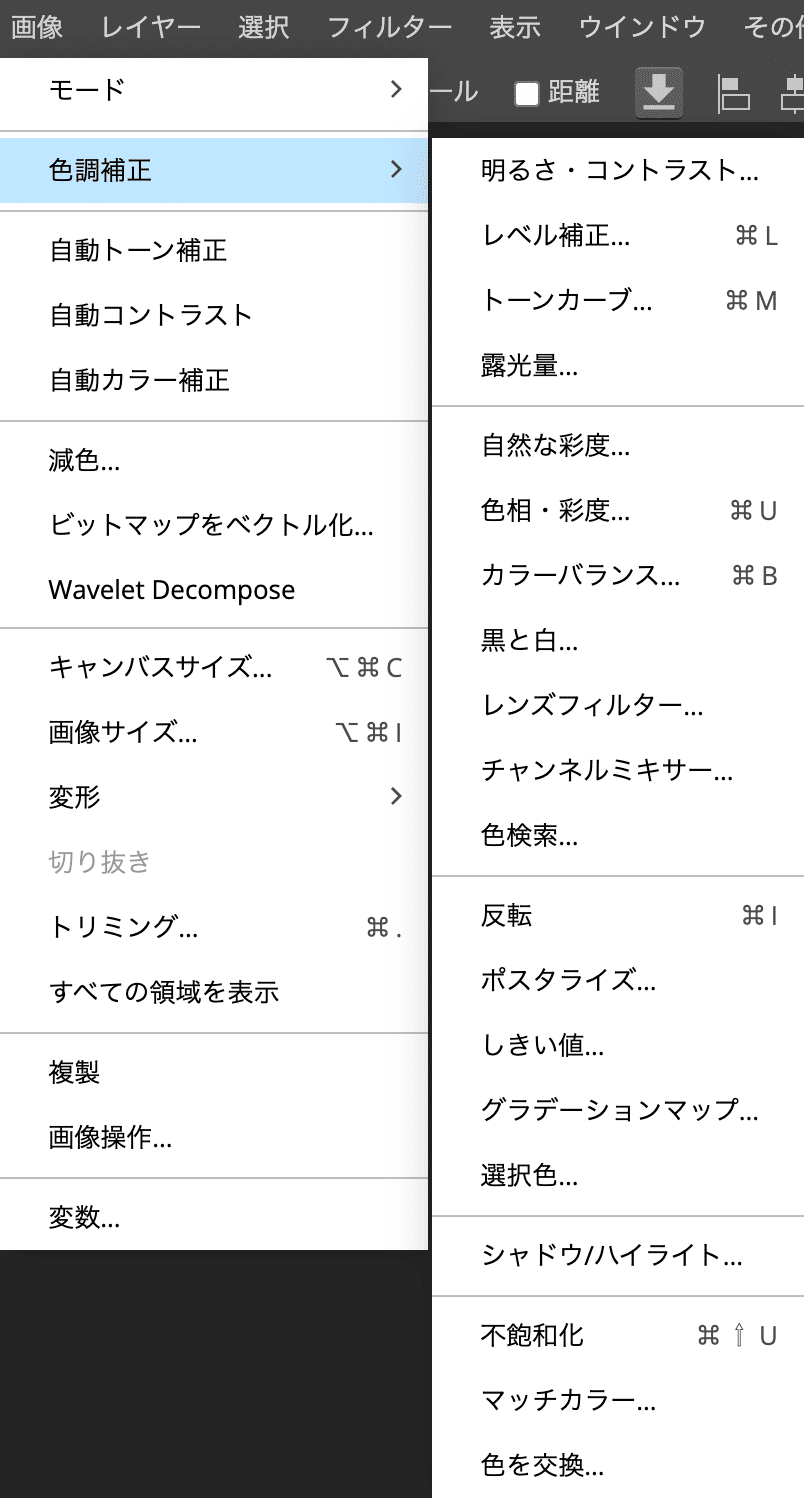
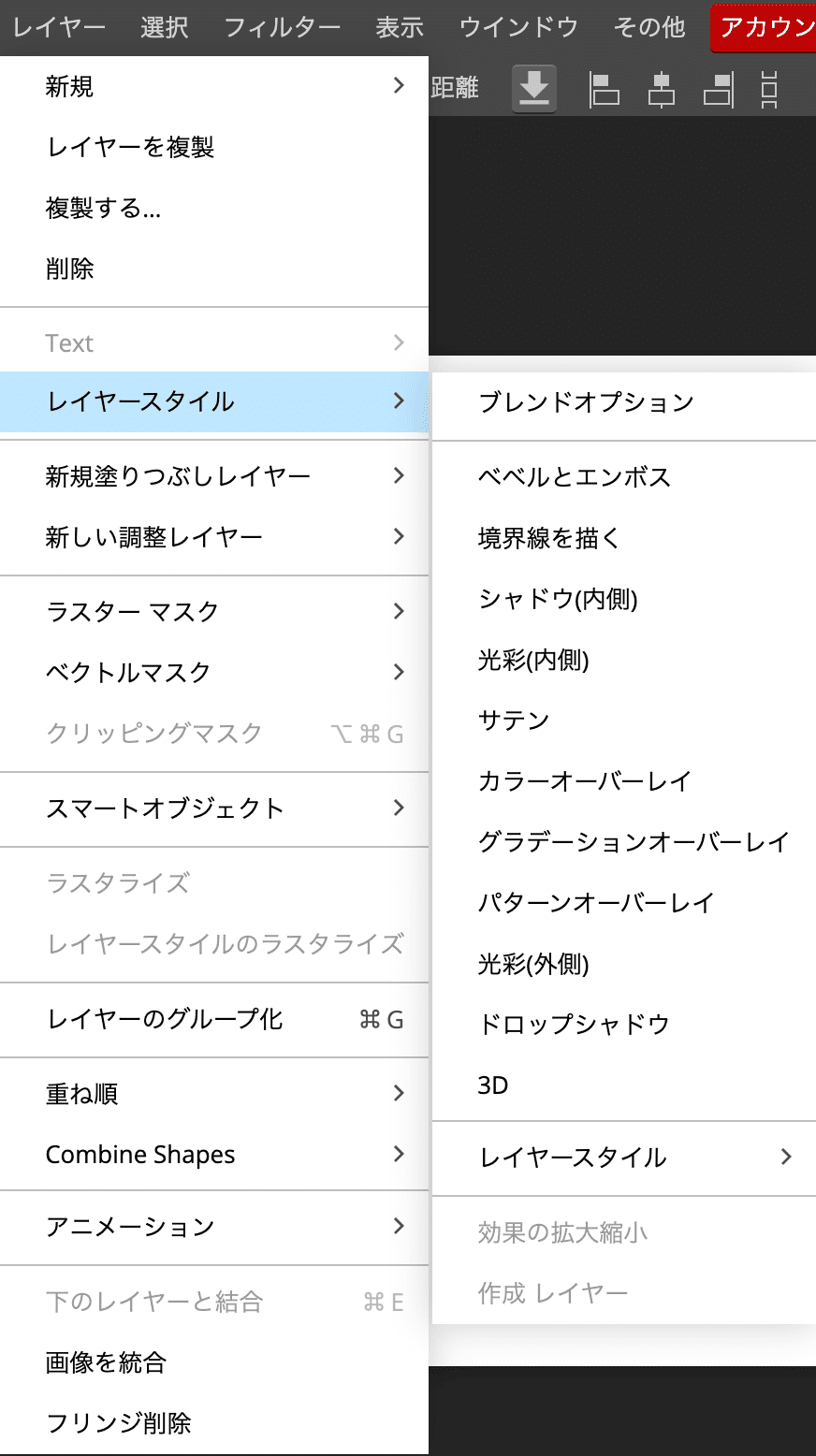


Photopeaの欠点
ただ欠点を言えば‥
CMYKの変換ができないこと
フォントは追加しないと使えなさそうなこと
ブラシを使う人は数が少ないこと
印刷をすることが日常に発生するので、CMYK変換できないのが私にとっては大きなネックです。
PhotopeaでCMYK変換する方法
他に何か方法はないかな?と調べてみたところ‥
ありました!!!
Photopeaで書き出したファイルをGIMP(無料)で読み込んでCMYKに変換できるではないですか!!
全部無料でできる!!
PhotoshopやAnfinityだったらCMYK変換も一つのソフトで全部できるのですが、無料でできるのってスゴイ!!
PhotopeaとAnfinity Photoの違い
AnfinityPhotoも検討しているところなのでPhotopeaとAnfinityPhotoの主な違いをまとめました。
Photopea
料金: 無料
利用方法: Webブラウザ上で動作
機能: Photoshopに似たインターフェースで、基本的な画像編集機能が利用可能
特徴: インストール不要で手軽に利用できる
デメリット: 動作が不安定な場合がある、高度な機能は少ない
Affinity Photo
料金: 買い切り型(有料)
利用方法: デスクトップアプリとしてインストール
機能: Photoshopに匹敵する高度な画像編集機能
特徴: 安定した動作、豊富な機能、プロ向けの高度な編集が可能
デメリット: 有料、インストールが必要
どちらを選ぶべきか
手軽に基本的な画像編集をしたい場合: Photopea
高度な画像編集をしたい場合: Affinity Photo
費用を抑えたい場合: Photopea
Photopeaはスマホで使えるか?
Photopeaはオンライン型なのでスマホでも使えます。AffinityPhotoのアプリはありません。ipad専用アプリがあるようです。
んー!AnffinityPhotoがどこまで高度な画像編集ができるかどうかですね。
広告がでないのがメリットですね。
Photopeaの基本機能も十分揃っているみたいだし。
無料のPhotopeaをしばらく試しに使ってみようかなと思います。
